发布时间:2024-02-01 16:11:15来源:JQDEMO.COM
本期为你们带来的内容是关于Python软件的,你们知道Python怎么清屏吗?下文这篇文章就为大伙带来了Python清屏的操作步骤,让我们一同去下文中看看吧。
Python怎么清屏?Python清屏的操作步骤
python内置的解释器IDLE,输入输入太多需要清理屏幕怎么办

点击python的属性,查找Python安装目录PythonXLibidlelib下面,加入clearwindow.py文件

在Python3.8Libidlelib目录,找到config-extensions.def配置文件

修改这个文件之前,先复制保存一份。

打开配置文件之后,在文件末尾添加如下代码:
[ClearWindow]
enable=1
enable_editor=0
enable_shell=1
[ClearWindow_cfgBindings]
clear-window=

设置好之后保存,打开Python的IDLE,options选项中就可以看到增加了

然后在python 的IDLE界面,然后按Ctrl+L;(是指Ctrl和L

以上就是Python清屏的操作步骤的全部内容,更多精彩教程请关注JQ下载站!
下一篇:很抱歉没有了

Python怎么设置环境变量
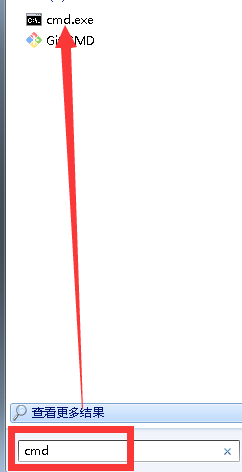
Python怎么运行代码

Python解释器在哪里

pycharm如何创建Python关联文件

python怎么进入编程界面

PyCharm如何导入python项目

python怎么连接数据库

python怎么抛出异常

python怎么重复字符串

python怎么赋值运算

Python中怎么查看关键字

Python如何注释代码

Python如何配置环境变量

python怎么用

python如何计算圆的面积

python如何导入模块

python怎么定义函数

python怎么导入自己写的模块 python导入模块教程分享

Python如何自定义函数 Python自定义函数方法详解

python怎么用 python的使用教程

我的汉克狗内购版
158.82MB | 挂机养成

命运神之觉醒
351.21MB | 角色扮演

残余物
64MB | 动作格斗

绝地火线穿越
184MB | 枪战射击

逃脱惊魂
150MB | 动作格斗

Risen Hero
128.32MB | 枪战射击

弹射篮球门
未知 | 体育竞技

魔域手游
385.0M | 角色扮演

你好邻居2内置作弊菜单版
未知 | 休闲益智

公路交通赛车全车解锁版
未知 | 体育竞技

猫咪澡堂
未知 | 模拟塔防

RS开放世界驾驶内置修改器版
未知 | 体育竞技

撞车模拟器3内置修改器版
未知 | 体育竞技

我狙打的贼六
53.64MB | 枪战射击

全民坦克联盟手游
421.3M | 模拟塔防

云朵传奇3
113.17M | 挂机养成

2023-04-18
哔哩哔哩自动连播怎么关 自动连播关闭方法介绍
酷狗音乐怎么设置新消息提醒 设置新消息提醒方法介绍
微信语音怎么查看近况 语音查看近况方法介绍
LOFTER热爱认证在哪申请 热爱认证申请方法介绍
红米note12pro怎么启用24小时制 启用24小时制方法介绍
miui13如何开启dc调光 开启dc调光方法介绍
多多支付在哪开通 多多支付开通方法介绍
oppo手机画面不清晰怎么办 手机画面不清晰解决方法
小米10青春版怎么设置视频通话美颜 设置视频通话美颜方法介绍